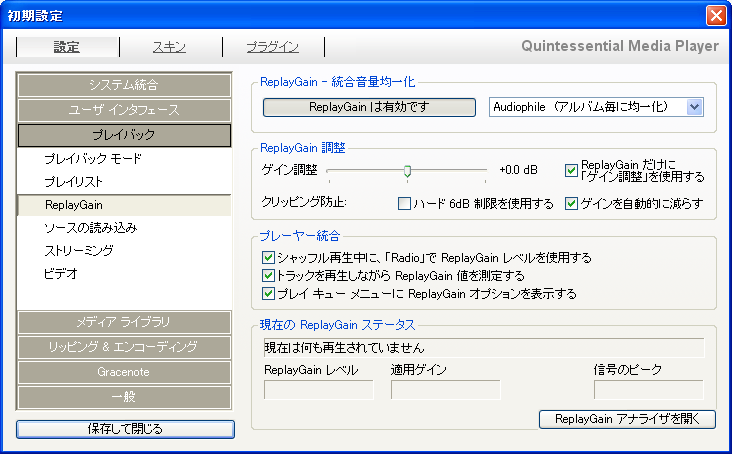Quintessential Media Player の ReplayGain 解説です。
注意
筆者自身使いこなせていないため、あまり正確な情報ではない可能性があります。
目次
ReplayGain とは? 
ReplayGain とはオーディオファイルのゲイン(音量)レベルや信号のピーク(最大音量)レベルをあらかじめ分析しておき、音量を調節する技術です。
- ゲインレベルによって再生時の音量を一定の値に均一化できるため、曲毎に手動で音量を変更する手間を省くことができます。
- 信号のピークレベルによってクリッピング*1の発生を防止することができます。
- ID3タグやメディアライブラリなどのメタデータとして記録される分析結果を元に音量を調節できるため、音源を再変換する必要がなく、不可逆な音質劣化が発生しません。
※調節された状態で再生するには、QMP などの ReplayGain 対応プレーヤーが必要です。
ゲインとピークの種類 
ReplayGain で適用できるゲインにはトラックゲインとアルバムゲインの2種類があります。
- Track Gain (トラックゲイン)
- トラックのゲインレベルと基準値(89dB?)の差。トラック毎にバラバラのゲインを適用して、全トラックのゲインレベルを基準値に揃える。
- Album Gain (アルバムゲイン)
- アルバム全体のゲインレベルと基準値(89dB?)の差。すべてのトラックに同じ量のゲインを適用してトラック間の音量差を保ちつつ、全体としてはゲインレベルを基準値に揃える。
また同時に分析される信号のピークもトラックピークとアルバムピークの2種類があります。
- Track Peak (トラックピーク)
- トラックの最大音量。
- Album Peak (アルバムピーク)
- アルバム全体での最大音量。
対応フォーマット 
QMP で ReplayGain の分析や適用が可能なフォーマットは 再生可能なオーディオフォーマットすべて。ただし、利用しているプラグインによっては仕様・不具合などにより利用できないものもあります。(詳細は後述。)
ReplayGain の設定 
ReplayGain の設定は
Preferences -> Settings -> Playback -> ReplayGain
より行います。
ReplayGain - Integrated Volume Levelling (統合音量均一化) 
左側のボタンで ReplayGain のオン・オフを切り替えます。
- Radio (トラック毎に均一化)
トラックゲインを適用して音量の均一化を図る。 - Audiophile (アルバム毎に均一化)
アルバムゲインを適用して音量の均一化を図る。
ReplayGain Adjustments (ReplayGain 調整) 
- ゲイン調整
適用されるゲインを微調整したいときはスライドバーをスライドさせてください。右に行くほどゲインが大きくなります。 - ReplayGain だけに「ゲイン調整」を使用する
- チェックオン: ReplayGain 値を分析済みのファイルにのみ、[ゲイン調整]を適用する。
- チェックオフ: ReplayGain 値の有無に関係なく、[ゲイン調整]を適用する。
- クリッピング防止
- Use hard 6dB limiting (ハード 6dB 制限を使用する)
6dB ハードリミッタによって大きい音をリアルタイムで検知して抑え込み、クリッピングを防ぎます。これでもまだクリッピングが発生する場合は「ゲインを自動的に減らす」を使用してください。 - ゲインを自動的に減らす
ピークを元に適用ゲイン値を制限して調整し、クリッピングが全く発生しないようにします。
例: 信号のピークが 1.00000 の場合、適用ゲインが +0.00 dB を超えないように制限がかけられます。
- Use hard 6dB limiting (ハード 6dB 制限を使用する)
※ReplayGain 調整はReplayGainの有効・無効に関わらず反映されます。
Player Integration (プレーヤー統合) 
- シャッフル再生中に、「Radio」でReplayGain レベルを使用する
シャッフル中も ReplayGain を使用したいならチェック。 - トラックを再生しながら ReplayGain 値を測定する
トラックゲインとトラックピークのみを測定します。アルバムゲインとアルバムピークの測定はReplayGain アナライザを使用してください。
※一部のインプットプラグインは再生しながらの測定に非対応です。- 自動測定に非対応のインプットプラグイン
Quinnware BASS, CUE Sheet Player
- 自動測定に非対応のインプットプラグイン
- プレイキュー メニューに ReplayGain オプションを表示する
ReplayGain アナライザを開くオプションを追加します。
Current ReplayGain Status (現在のRGステータス) 
- 上段
再生中のファイル名が表示される。ここで文字化けしていると ReplayGain の適用が不可。 - 下段
- ReplayGain レベル: トラックゲインまたはアルバムゲイン。統合音量均一化の設定による。
- 適用ゲイン: 現在適用中のゲイン量。
- 信号のピーク: ファイル内での最大音量。
分析中となっている場合はトラックゲインとピークを自動計測しています。
ReplayGain アナライザ 
トラックやアルバムのゲインとピークをまとめて分析することができます。
プレイキューの右クリックメニューまたはファイルのドラッグ&ドロップでアナライザ ウィンドウにファイルを読み込み、分析を行ってください。
※一部のインプットプラグインはこの ReplayGain アナライザに対応していません。代わりにQuinnware BASSインプットプラグインを利用してみてください。
- ReplayGain アナライザに非対応のインプットプラグイン
- Quinnware Windows Media
- QPlugins BASS Sound System
- QPlugins TAK Audio Decoder
- CUE Sheet Player
QMP 以外にも ReplayGain を利用できるソフトウェアがあります。
- ReplayGain アナライザと同様の機能があるソフトウェア
- foobar2000 の ReplayGain scanner は バージョン 1.1.6 よりゲインの計算に libebur128 というライブラリを利用するようになったため、旧来の方式を用いている QMP などとは測定値が異なる可能性が高いです。タグへの記録方式が変更されていないため、libebur128 方式のゲインが QMP でも適用されますが、2 つの方式のファイルを混在させた場合にゲインレベルが揃わなくなる可能性があるため、注意が必要です。
ソフトウェア名 対応フォーマット foobar2000 Winamp MediaMonkey MusicBee VorbisGain 
Ogg Vorbis MetaFLAC 
FLAC Replaygain.exe 
Musepack
- 類似機能があるソフトウェア
- ReplayGain と同じくこちらのソフトもほぼ無劣化で音量をノーマライズすることができる。音量係数を直接書き換えるため ReplayGain 非対応のプレーヤーでも音量を調節した状態で再生が可能。
制限事項 
上の方にも書きましたが、
- 一部のインプットプラグインはトラックゲインの自動測定や ReplayGain アナライザに非対応な場合があります。
- BASS などのプラグインで高解像度出力を有効にしているとピークの値が異常な数値になることがあります。アナライザで分析するときは 16bit に戻してから行ってください。
- ReplayGain タグの読み取りさえできれば ReplayGain の適用が可能ですが、一部のインプットプラグインはファイルのパス(フォルダ名\ファイル名)に日本語が含まれていると ReplayGain タグを読み書きできない場合があります。
- タグの読み書きを行っているタグ編集プラグインの仕様*2により、読み書きを指定しているタグ フォーマットとは別のタイプのタグに ReplayGain 値が記録されていると、その ReplayGain 値は適用されません。
関連リンク 
- Replay Gain
 (英語) @本家
(英語) @本家 - ReplayGain
 (英語) @Hydrogenaudio
(英語) @Hydrogenaudio - ReplayGain
 (英語) @Wikipedia
(英語) @Wikipedia - Replaygain つかいかた
 @foobar2000 Wiki
@foobar2000 Wiki

 新規
新規 編集
編集 添付
添付 一覧
一覧 最終更新
最終更新 差分
差分 バックアップ
バックアップ 凍結
凍結 複製
複製 名前変更
名前変更 ヘルプ
ヘルプ